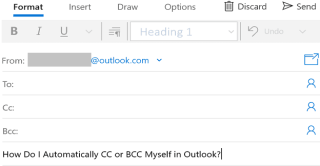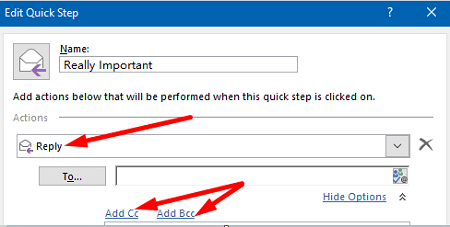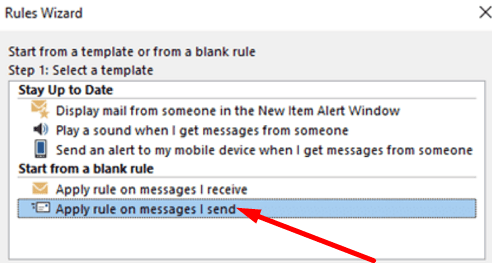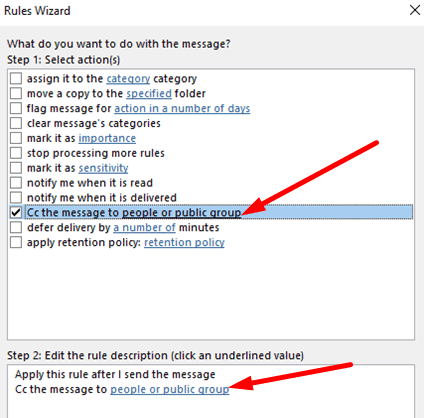Si desea enviar CC o CCO automáticamente en Outlook, la forma más rápida de hacerlo es crear un nuevo Quick-Step. Alternativamente, también puede crear una nueva regla. Sin embargo, tenga en cuenta que usar una copia en cada correo electrónico que envíe puede saturar su bandeja de entrada. Si ya recibe cientos de correos electrónicos todos los días y le resulta difícil encontrar correos electrónicos específicos, tal vez debería considerar usar una opción diferente. Por ejemplo, puede configurar recordatorios o convertir correos electrónicos en tareas .
¿Cómo hago automáticamente CC o CCO en Outlook?
Usar pasos rápidos
- Inicie Outlook y haga clic en la pestaña Inicio .
- Luego vaya a Pasos rápidos y seleccione Crear nuevo .
- Asigne un nombre al nuevo paso.
- Luego vaya a Elegir una acción y seleccione Responder .
- Haga clic en Mostrar opciones .
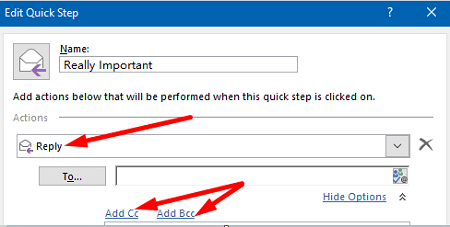
- Haga clic en Agregar CC o Agregar CCO .
- Escriba su dirección de correo electrónico en el campo Para y presione Finalizar .
Cuando responda a un correo electrónico, seleccione la casilla Pasos rápidos y haga clic en la nueva regla para agregarse automáticamente en el campo CC o CCO.
Use el asistente de reglas para crear una nueva regla
- Inicie Outlook y haga clic en la pestaña Inicio .
- Luego haga clic en Reglas y seleccione Administrar reglas y alertas .
- Haga clic en Nueva regla para crear una nueva regla.
- Seleccione Aplicar regla en los mensajes que envío y presione Siguiente .
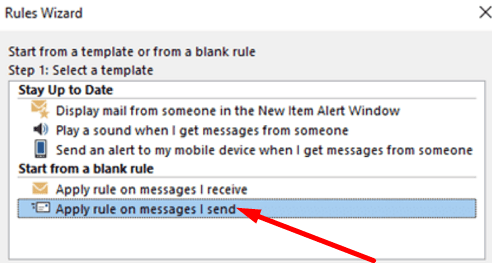
- Elija si desea aplicar la nueva regla a todos sus correos electrónicos o a algunos de ellos.
- Seleccione CC el mensaje para personas o grupo público en el primer panel.
- Luego, haga clic en el enlace de personas o grupo público en el segundo panel.
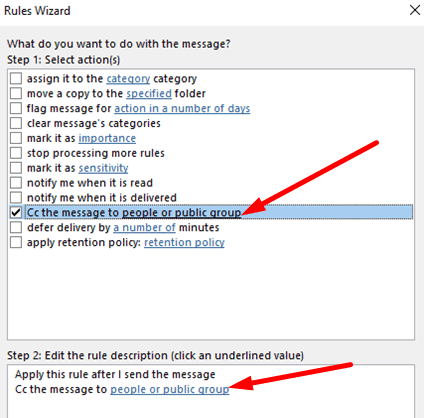
- Agregue su dirección de correo electrónico en el campo Para .
- Asigne un nombre a la nueva regla y actívela para aplicar los cambios.
Si no desea incluir una copia en todos los correos electrónicos que envíe, puede agregar manualmente algunas excepciones o filtros. Para obtener más información, vaya a la página de soporte de Microsoft .
Conclusión
Si desea agregarse automáticamente en el campo Cc o Bcc en Outlook, puede crear un nuevo paso rápido para realizar el trabajo. Alternativamente, también puede crear una nueva regla que lo agregará automáticamente al campo Cc cuando presione el botón Responder.
¿Conseguiste enviar automáticamente Cc o Bcc tú mismo? ¿Con qué frecuencia utiliza esta funcionalidad de Outlook? Háganos saber en los comentarios a continuación.